Com este método, você usa a opção Objeto no comando CVISTA para selecionar objetos fechados, como círculos, elipses e polilinhas para convertê-los em viewports de layout não retangulares.
Nota: Se você criar uma polilinha, deve usar a opção Fechar para o último segmento a fim de poder usá-lo para uma viewport não retangular.
Criar uma viewport de layout circular
- Abra um de seus desenhos – é melhor começar com um simples.
- Clique para criar uma nova guia de layout e exclua a viewport de layout padrão.
- Altere a camada atual para uma que você deseje usar para os objetos de viewport de layout.
- Crie um círculo em algum lugar do novo layout.
- Insira CVISTA no prompt do comando e especifique a opção Objeto. Selecione o círculo.
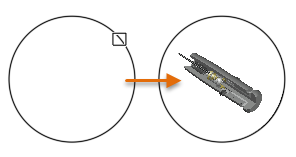
O espaço do modelo aparece dentro da viewport circular. Considere os seguintes pontos:
- Clique duas vezes dentro da viewport de layout. Em seguida, efetue pan e zoom para obter os limites de corte desejados. Clique duas vezes fora da viewport para retornar ao espaço do papel.
- Selecione a viewport e clique na alça triangular para definir a escala desejada exatamente. A viewport será dimensionada para manter seus limites de corte.
- Se necessário, clique em uma alça na aresta da viewport para redimensioná-la e alterar os limites de corte.
- Para desativar a visualização do limite da viewport de layout, desative-lhe a camada. Congelar a camada não manterá os limites de corte não retangulares.
Criar uma viewport de layout retangular rotacionado
- No mesmo layout, crie um retângulo em vez de um círculo.
- Gire o retângulo 30 graus em qualquer direção.
- Use o comando CVISTA com a opção Objeto e selecione a viewport rotacionada.
- Execute as mesmas etapas que antes para exibir a vista desejada.
Criar uma viewport de layout a partir de outros objetos fechados
- Usando as mesmas etapas que antes, tente criar viewports de layout não retangulares a partir desses objetos.

- Usando objetos fechados, tente criar uma organização de viewports elegante, como a seguinte, ou outra que você gostaria de experimentar.
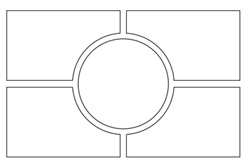
É possível criar viewports complexas com geometria normal e, em seguida, usar o comando PEDIT para transformá-las em polilinhas fechadas. Outro método é usar o comando LIMITE para criar uma polilinha fechada a partir de uma área delimitada por objetos geométricos não conectados.